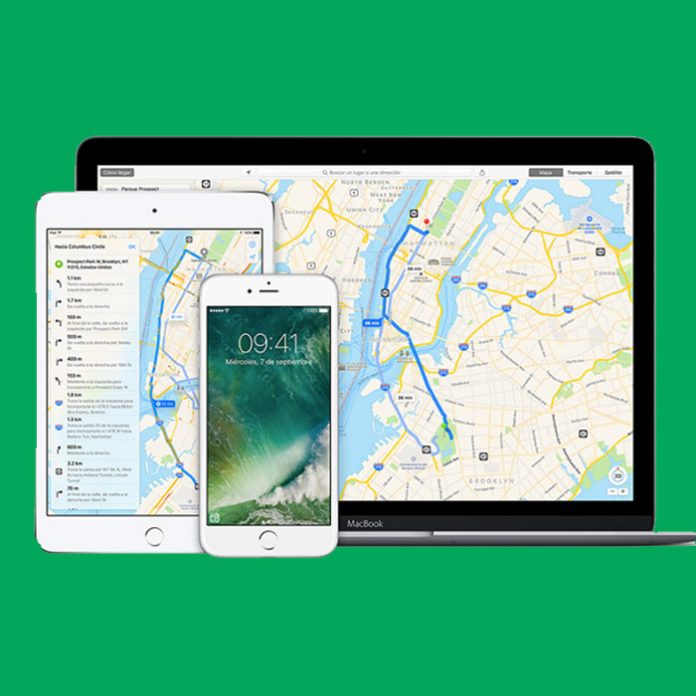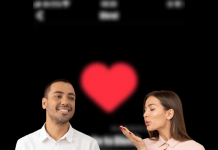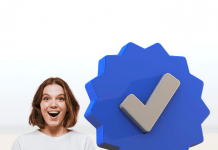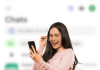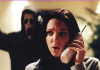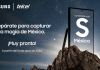Para llegar más lejos, evitar el tráfico y no volver a perderte o a tu auto estacionado, Apple Maps se pinta solo. Con estos útiles tips, no volverás a sufrir por no tener una Guía Roji a la mano, es más, ¿qué es eso?
Nota relacionada: Administra el consumo de tus datos móviles
Modo Brújula
De esta forma es mucho más sencillo ubicarte en la ciudad si vas a pie. Con la brújula, podrás ver la dirección de las cosas que te rodean mientras caminas. Sólo toca el icono de la flecha en la parte inferior derecha. Pronto te darás cuenta de cómo el mapa gira para señalar con el teléfono hacia dónde te estás dirigiendo.
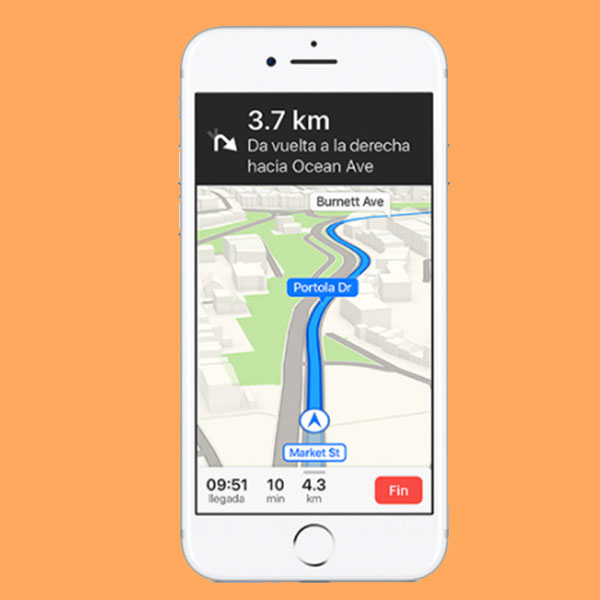
Comparte tu ubicación
Envia tu ubicación a tus contactos fácil y rápidamente desde Apple Maps por iMessage. Entra a tus mensajes, elige el contacto o la conversación, selecciona el icono de información en la parte superior derecha y selecciona “enviar ubicación actual” o “compartir mi ubicación”. Si seleccionas “enviar ubicación actual”, se enviará el lugar exacto en el que te encuentras. Si seleccionas “compartir mi ubicación”, se enviará una ubicación que cambiará en tiempo real para que sepan dónde te encuentras en cada a momento.
Nota relacionada: Cinco formas de activar Internet Amigo
Encuentra el lugar en el que te estacionaste
Para las personas desubicadas, esta función llega para salvar vidas. Te avisará automáticamente si el teléfono está conectado al coche a través de CarPlay o Bluetooth. Para asegurarte de que esta función está configurada haz lo siguiente: Ajustes > Mapas > Selecciona tu coche > Activar la opción “Mostrar ubicación”.
Volumen de navegación
A veces, mientras utilizas los mapas y manejas, el volumen del asistente de navegación puede llegar a ser un distractor importante. O si prefieres escuchar música que a Siri, podrás ajustar el volumen en Ajustes > Mapas > Conducción y navegación > Volumen de voz de navegación.
Nota relacionada: Tutorial: Incorpora efectos a tus mensajes en iMessage
Tráfico
Apple Maps cuenta con la funcionalidad de consultar el tráfico en la zona en la que te encuentras. Únicamente dirígete al botón de información en la parte superior derecha y activa la función “Tráfico” en la ventana emergente. Ahora, las calles aparecerán en verde, amarillo, naranja o rojo según el tráfico que haya en la zona.
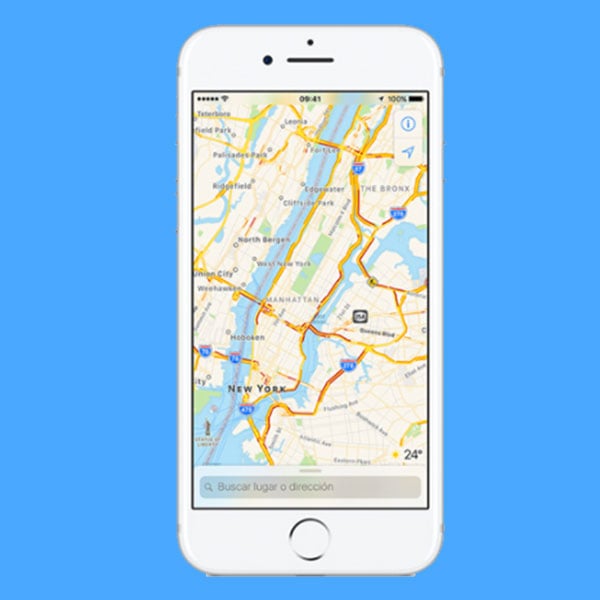
Evita casetas
Si vas a realizar un viaje por carretera, pero quieres evitar tantas casetas como se pueda, puedes cambiar los ajustes en Apple Maps, antes de iniciar tu ruta. Simplemente selecciona “Opciones de navegación” y desactiva Peajes y carreteras.
Nota relacionada: Encuentra dónde estacionarte con Google Maps
Elimina el historial de ubicaciones
Si por una u otra razón, quieres borrar tu historial de navegaciones recientes, Apple Maps te permitirá hacerlo. Entra a Ajustes > Privacidad > Localización > Ubicaciones frecuentes > Limpiar historial. ¡LISTO!
Gracias a la Red 4G LTE de Telcel, podrás hacer uso de tus Apple Maps sin problemas de conexión gracias a su gran cobertura.